Windows OSの場合のインストール手順の流れは、サーバとクライアントで同じです。
手順
Systemwalker Operation Managerをインストールするコンピュータに、ローカルグループのAdministratorsグループに所属したユーザー名でログインしてください。導入環境がドメインコントローラの場合は、ビルトインローカルのAdministratorsグループに所属しているユーザー名でログインします。
1.Systemwalker Operation Managerの製品メディアをドライブに挿入します
インストーラーが起動し、以下のメニュー画面が表示されます。なお、Windows x86版の製品メディアの例で説明しています。
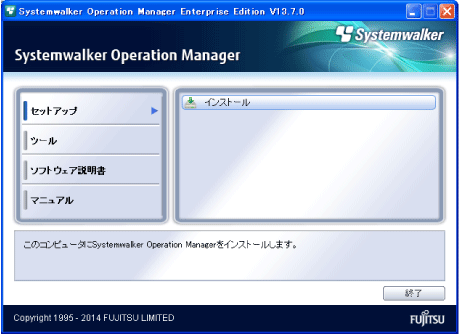
インストーラーが自動的に起動しない場合は、以下のインストールコマンドを実行してください。
<ドライブ>\swsetup.exe |
[インストール]をクリックすると、[Systemwalkerセットアップへようこそ]画面が表示されます。
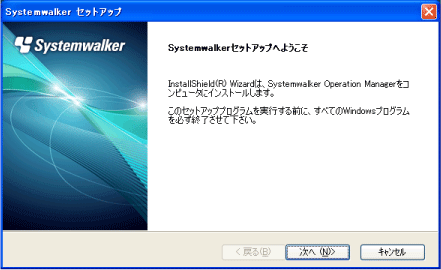
[次へ]をクリックします。
2.インストール種別を“サーバ”“クライアント”から選択します
“サーバ”を選択します。“サーバ”を選択した場合は、サーバ機能とクライアント機能がインストールされます。
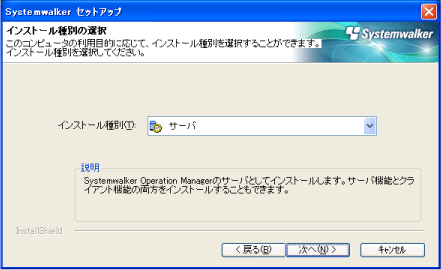
[次へ]をクリックします。
3.オプション機能を選択します
サーバ/クライアントを同じコンピュータにインストールする場合は、初期値(“Operation Managerサーバ機能”と“ドキュメント”を選択した状態)に加え、“Operation Managerクライアント機能”を選択してください。
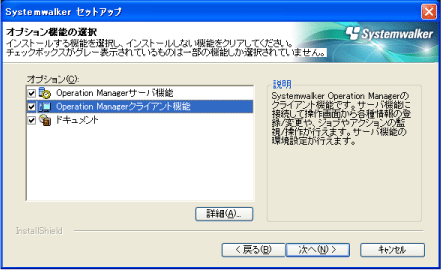
[次へ]をクリックします。
4.インストール先を選択します
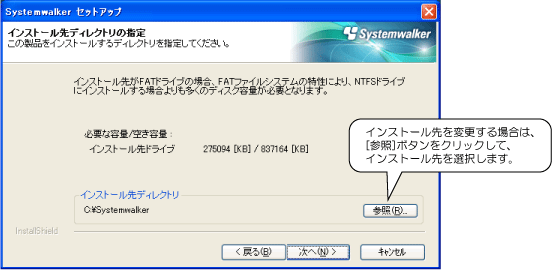
[次へ]をクリックすると、ファイルコピーの開始画面が表示されます。表示内容について確認してください。
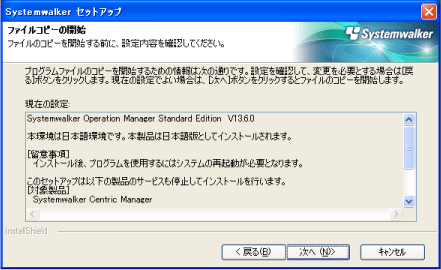
[次へ]をクリックします。
5.インストールを完了します

[完了]をクリックすると、Systemwalker Operation Managerのインストールは完了です。
なお、以下のどれかの条件に当てはまる場合は、システムの再起動が必要となります。
Systemwalker Centric Managerがインストールされている場合
新規インストールでない場合
Microsoft Visual C++ 2005 Redistributable パッケージがインストールされており、製品がバンドルしているバージョンより古く再起動が必要な条件に一致した場合